Список "Зарегистрированный файл"
Добавление файлов для использования в Direct Print & Share.
Файлы, добавленные в этот список, можно печатать из программы Direct Print & Share.
Кроме того, с помощью раскрывающегося меню в правом верхнем углу области списка Зарег. файл (Registered file) можно переключаться между отображением эскизов и списка.
 Внимание!
Внимание!
-
Файлы, которые необходимо передать в облачное хранилище данных, также должны быть добавлены в этот список.
-
Поддерживается предварительный просмотр и печать файлов следующих форматов: JPEG, TIFF, PDF (кроме файлов PDF, защищенных паролем) и HP-GL/2. Файлы в форматах, отличных от перечисленных, невозможно просмотреть или распечатать, но можно передать в облачное хранилище данных.
-
Предварительный просмотр файлов HP-GL/2 возможен только в режиме Макет (Layout).
-
При выборе файла щелкните правой кнопкой мыши и установите флажок Обработка в формате HP-GL/2 (Process in HP-GL/2 format), чтобы принудительно обработать файл как HP-GL/2.
Однако необходимо всегда снимать флажки Обработка в формате HP-GL/2 (Process in HP-GL/2 format) для файлов, отличных от HP-GL/2. При печати с установленным флажком может быть распечатан большой объем листов, или документы могут быть распечатаны неправильно.
Отображение эскизов
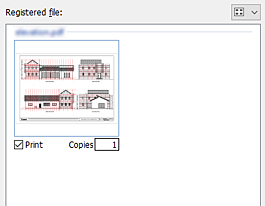
- Флажок Печать (Print)
-
Установите флажки для файлов и страниц, которые требуется распечатать. Если нажать Печать (Print) в правом нижнем углу главного экрана, будут распечатаны только файлы и страницы с установленным флажком Печать (Print).
Если формат файла не поддерживается для печати, возможность установки флажка будет отключена. - Копии (Copies)
-
Укажите количество копий для печати файлов с установленным флажком Печать (Print).
 Примечание.
Примечание.- Для файлов в формате HP-GL/2 количество копий для печати задано непосредственно в файле. Фактическое количество печатаемых копий составляет указанное далее число:
- (Введенное количество копий) x (Количество копий, заданное в файле HP-GL/2)
Отображение списка
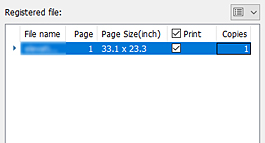
- Имя файла (File name)
-
Отображает имя файла. Для просмотра файлов, содержащих несколько страниц, в расширенном виде по одной странице, щелкните треугольник в левой части имени файла.
- Страница (Page)
-
Отображается количество страниц, содержащихся в файле.
- Размер страницы(XXXX) (Page Size(XXXX))
-
Отображаются размеры документов.
- Флажок Печать (Print)
-
Установите флажки для файлов и страниц, которые требуется распечатать. Если нажать Печать (Print) в правом нижнем углу главного экрана, будут распечатаны только файлы и страницы с установленным флажком Печать (Print).
Если формат файла не поддерживается для печати, возможность установки флажка будет отключена. -
 Примечание.
Примечание.-
Если установить флажок слева от пункта Печать (Print), флажки будут установлены для всех файлов. Если снять этот флажок, флажки для всех файлов будут удалены.
-
Если установить флажок слева от пункта Печать (Print), когда флажки установлены напротив некоторых файлов, флажки будут установлены напротив всех файлов. При повторном нажатии кнопки флажки напротив всех файлов будут удалены. При следующем нажатии флажки вернутся в исходное состояние. При каждом нажатии установка флажков будет повторяться по следующей схеме: Установка флажков напротив всех файлов > Удаление флажков напротив всех файлов > Установка флажков напротив некоторых файлов
-
- Копии (Copies)
-
Укажите количество копий для печати файлов с установленным флажком Печать (Print).
-
 Примечание.
Примечание.-
Для файлов в формате HP-GL/2 количество копий для печати задано непосредственно в файле. Фактическое количество печатаемых копий составляет указанное далее число:
-
(Введенное количество копий) x (Количество копий, заданное в файле HP-GL/2)
-
-

